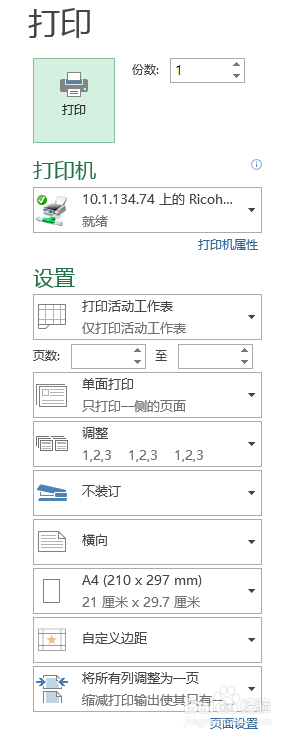Excel打印区域、打印标题和分页符的设置
相信大家都有过在打印店打印的经历。回想店老板熟练的操作,好像不管咱们提出怎样的打印需求,他们总能分分钟搞定。可身在职场中的你再去打印店求助,岂不是显得很low?接下来,咱们就一起学习Excel中打印区域、打印标题和分页符的设置。
工具/原料
Excel 2013
1.打印区域设置
1、咱们还是打开excel表,回想word文档的打印,是不是觉得Excel工作表的打印就很简单了。打印的快捷键是Ctrl+P, 份数、打印方向、纸张大小都是一样的设置。除了和word相同的部分,还有它自己的特点,下面和我一起看看吧。

2、比如现在我佯镧诱嚣只想打印表格的一部分内容,那么是不是要选中复制到另一个工作表里面去,这个方法也可以,就是太麻烦了,咱们完全可以这样,选中要打印的内容,然后打梯瓣氨割开“页面布局”,在“页面设置”里找到打印区域,选择“设置打印区域”。现在我们再来预览下,看见没有,打印的内容已经变成我们选定的区域了。
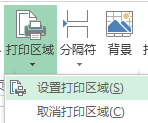
2.分页符的设置
1、我们看到这个表格很长,如果我不想让每页显示这么多内容,只显示几个人的数据,这时再用打印区域就行不通了。打印区域不行,咱们可以试个别的方法,就是分隔符。

2、咱们先选定要分页的位置,然后找到分隔符,在打印区域旁边就是分隔符,选择插入分页符,回到案例可以看到有一条黑色横线,可能还不是特别明显。
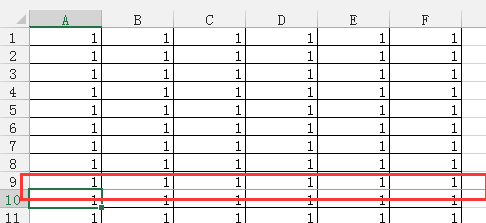
3、没关系,咱们打印预览看看,是不是,分隔符前面的是一页,后面的又是一页,现在咱们就不怕表格有多长了,完全可以按照咱们的想法来打印。

3.打印标题设置
1、试想一下,如果咱们excel内容很长,需要打印几页内容,那么默认打印情况下,只有第一页是有标题的,后面几页都没有。这样打印出来后,只看到后几页内容,会让人摸不到头脑,如果学会了打印标题,就能轻松帮你解决这个问题。

2、找到分隔符旁边的打印标题,这时会弹出一个窗格,咱们是要在每页加上标题,所以在“顶端标题行”引用标题位置,其他选项咱们先不看,然后打印预览看一下,每一页都有这个标题了吧,现在你随便拿到一页,一眼就能知道这个表格是什么,不用再到处去找标题了。
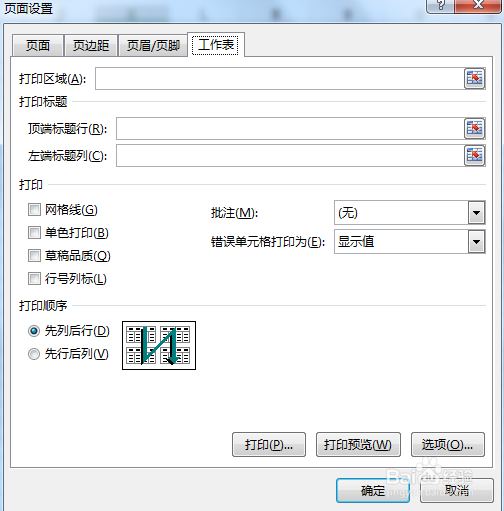
4.打印预览
1、说完这些,还有一点我要特别提醒大家,每次打祥缮乖贝印前,都要养成一个好的习惯,就是要打印预览。这个打印预览的界面,就是实际打印出来的纸张,哪里不符合要求可以随时修改。如果你连看都不看直接打印,万一打印错了,又浪费时间也浪费A4纸,所以,大家不要嫌麻烦,及时打印预览,养成一个好习惯。